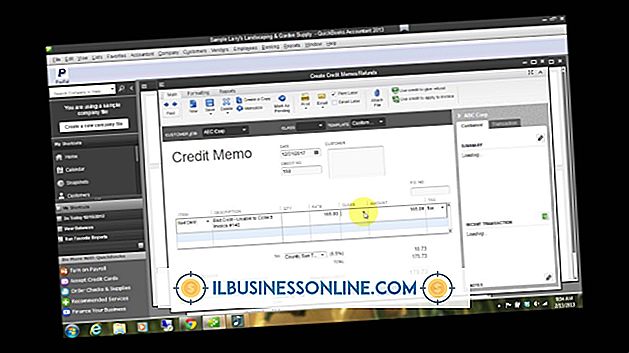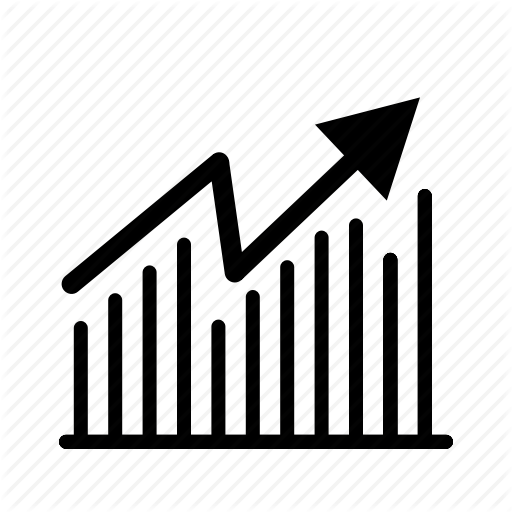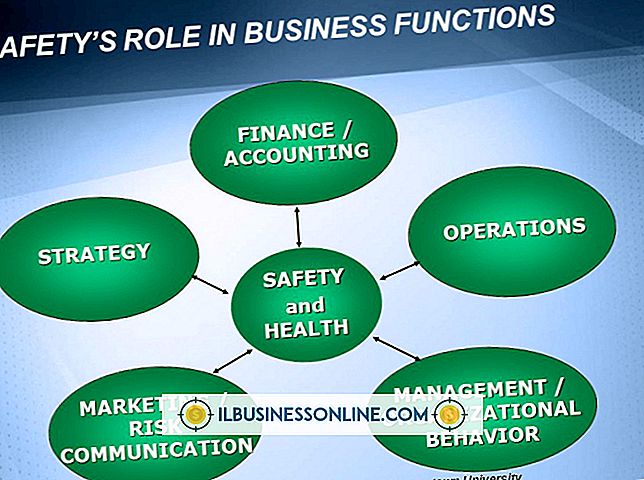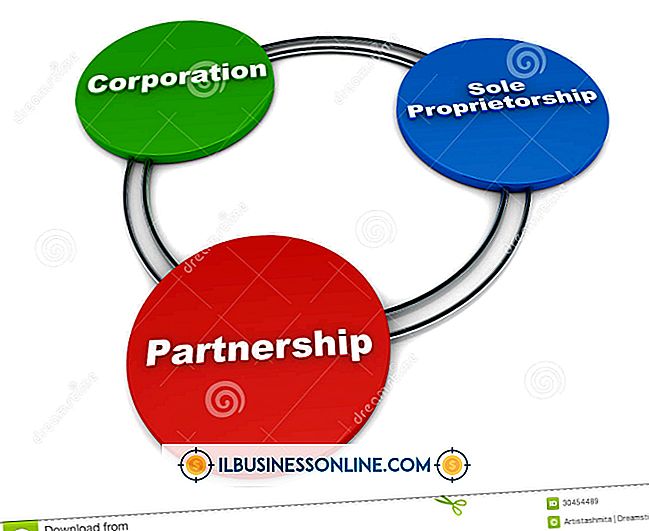Hoe een MP3 naar WordPress te uploaden
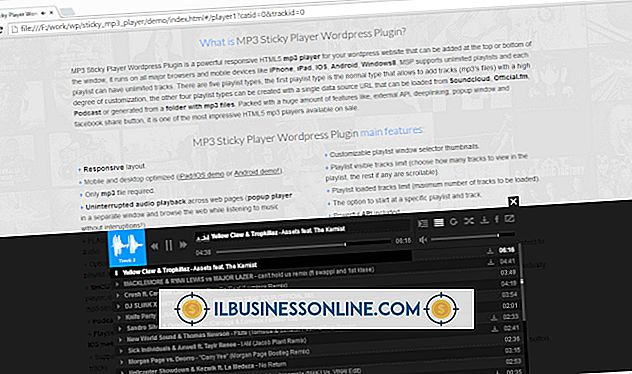
Bekend om zijn gebruiksgemak, is het zelf-gehoste blogplatform WordPress populair bij individuele bloggers, kleine bedrijven en zelfs enkele grote bedrijven. Een van de vele functies van WordPress is de mogelijkheid om MP3-bestanden te uploaden om te delen met je lezers. Het uploaden van muziekbestanden gaat snel en eenvoudig en vereist geen technische kennis.
Uploaden naar de mediabibliotheek
1.
Log in op uw WordPress-dashboard. Klik op "Media" in het Dashboard-menu. Klik op "Nieuw toevoegen" in het submenu.
2.
Klik op de knop 'Nieuw toevoegen' naast Mediabibliotheek. Klik op de knop "Bestanden selecteren" om een venster voor het uploaden van bestanden te openen met de mappen en bestanden op uw computer. Navigeer naar het bestand dat u wilt uploaden, selecteer het en klik vervolgens op de knop "Openen". U kunt ook bestanden van uw computer slepen en neerzetten in het gebied "Bestanden hier neerzetten".
3.
Voeg de titel, het bijschrift en de beschrijving van de MP3 toe in de daarvoor bestemde velden wanneer het uploaden is voltooid. Klik op 'Alle wijzigingen opslaan'. Dit bestand is nu beschikbaar in de mediabibliotheek wanneer u berichten of pagina's maakt en op 'Uploaden / Invoegen' klikt.
Rechtstreeks uploaden naar een pagina of plaatsen
1.
Selecteer "Posts" en selecteer vervolgens "Add New" in het Dashboard-menu. Als u de MP3 aan een pagina wilt toevoegen, selecteert u "Pagina" en klikt u vervolgens op "Nieuw toevoegen" in het Dashboard-menu.
2.
Klik op 'Uploaden / Invoegen'. Klik op de knop 'Bestanden selecteren' om een venster voor het uploaden van bestanden te openen met de mappen en bestanden op uw computer. Navigeer naar het bestand dat u wilt uploaden, selecteer het en klik vervolgens op de knop "Openen". U kunt ook de optie slepen en neerzetten gebruiken om bestanden toe te voegen aan het gebied "Bestanden hier neerzetten".
3.
Voeg de titel, het bijschrift en de beschrijving van de MP3 toe in de daarvoor bestemde velden wanneer het uploaden is voltooid. Klik op 'In post invoegen'.
4.
Klik op 'Alle wijzigingen opslaan'. Een koppeling naar de MP3 die de titel bevat, wordt weergegeven in het inhoudsgebied van de post of pagina.
Tips
- Je hebt altijd toegang tot je geüploade mediabestanden via het "Mediabibliotheek" -scherm van het Dashboard.
- Als u wilt dat de MP3 wordt weergegeven met een draagbare audiospeler, installeer dan een plug-in. Klik op "Plugin" in het dashboardmenu, selecteer "Add New." Zoek naar "mp3-speler" in het zoekveld om een audiospeler te vinden.
Waarschuwing
- Een WordPress-installatie heeft een maximale bestandsuploadgrootte die wordt bepaald door uw webhost. Deze limiet is zichtbaar wanneer u klikt op 'Nieuw toevoegen' om een MP3 te uploaden naast 'Maximale uploadbestandsgrootte'. Als de grootte van uw MP3 groter is dan de uploadlimiet van uw webhost, uploadt u het bestand via FTP naar uw site. De meeste webhosts bieden FTP-accounts en uploadinstructies. Nadat het bestand is geüpload, moet u naar de URL linken met behulp van het pictogram 'Link invoegen / bewerken' in het bewerkingsmenu wanneer u een pagina of bericht toevoegt of bewerkt.